纵观全网,结合自己的摸索,总结了通过zotero+坚果云实现多pc端及iPad同步管理查看文献的方法。
注意:iPad不需要pdfexpert软件!!!个人对使用zotero+坚果云+pdfexpert的方式不是很习惯,因为ipad不能查看zotero中做的笔记。
!!!!!!!!!!!!!!!!!!!!!!
如果你曾经使用zotfile插件管理并移动过文献pdf(当你看过那些通过zotero+坚果云+pdfexpert方式管理文献的话,大概率会用zotfile转移过文献了),想实现zotero+坚果云的文献管理方法,请跳转
!!!!!!!!!!!!!!!!!!!!!!
目录
准备工作
坚果云的webdav账号密码获取(同步文献需要)
- 登录网页端后右上角点击你的用户昵称,点击账户信息

- 点击安全选项

- 这里的服务器地址、账户、应用密码接下来会用到
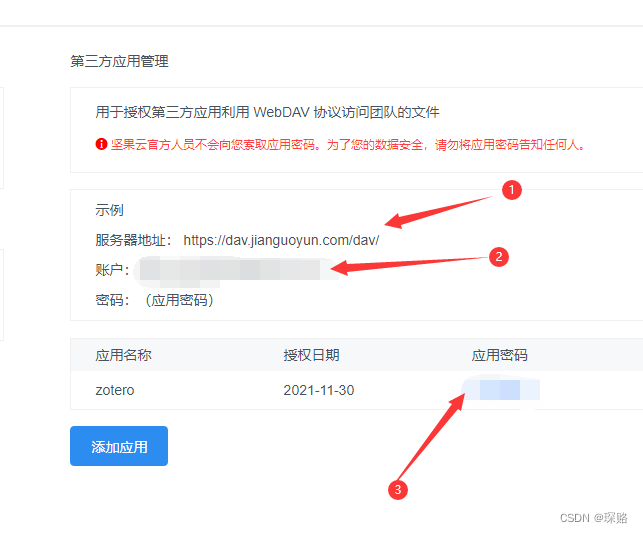
zotero设置

3. 在同步一栏中,数据同步下面登录输入你注册的zotero账号及密码。这里同步的东西包括文献的基本信息、笔记、标签等信息,但不包括文献原文
文件同步处选择使用webdav原本是zotero,就会出现下图,输入之前准备的坚果云安全选项里的服务器地址、账户、应用密码,点击验证服务器,可以验证是否成功。
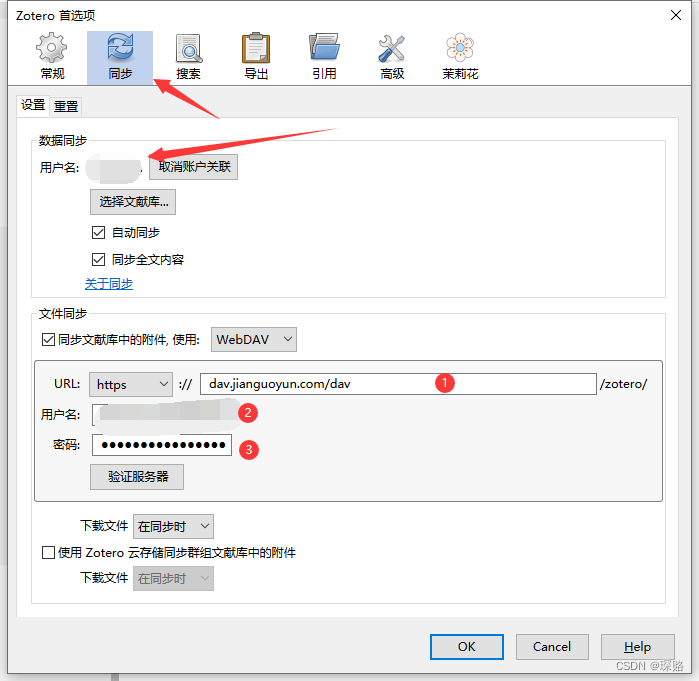
ipad端设置
- 从商店搜索zotero下载
- 找到设置,选择account
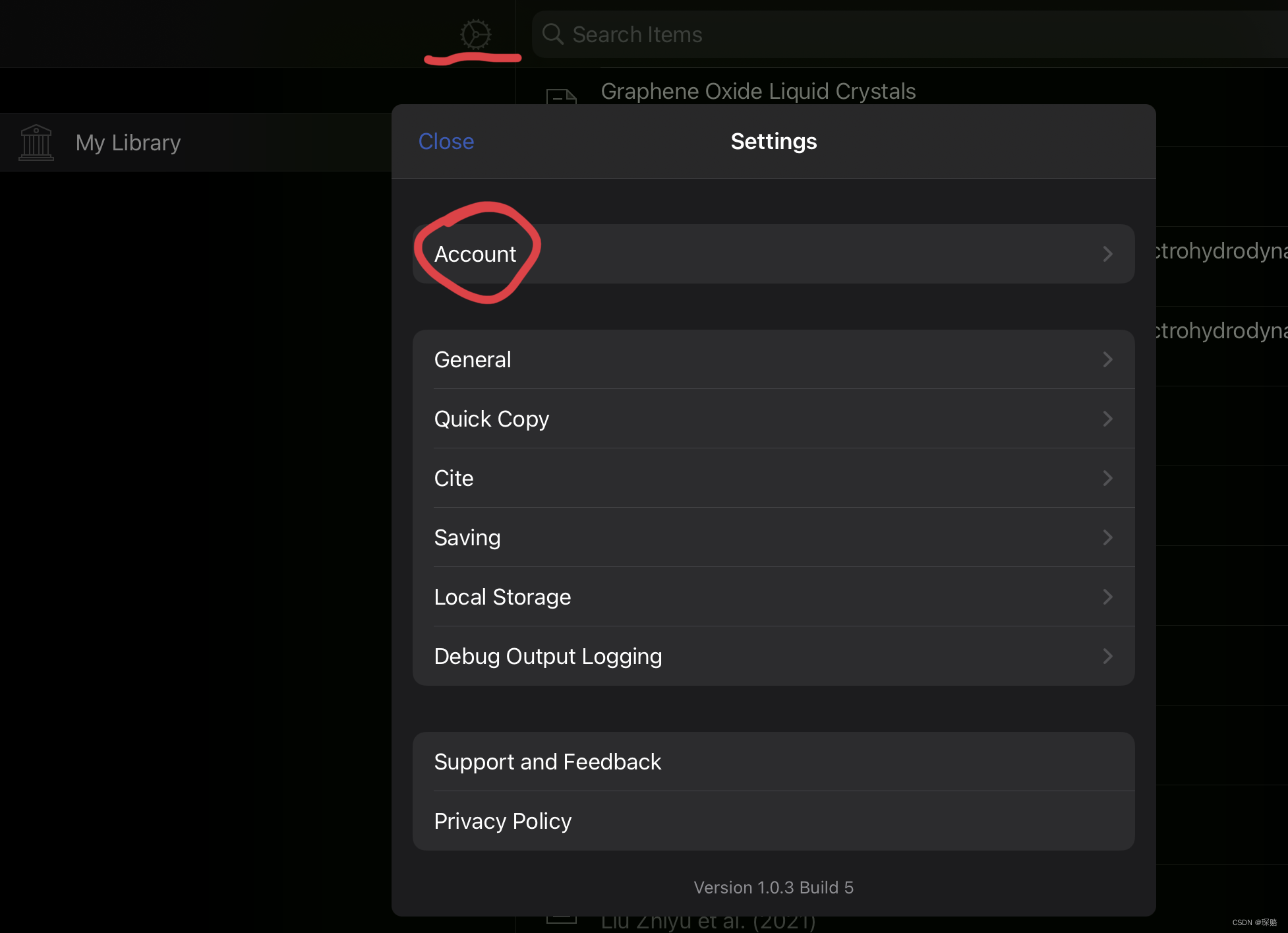
- data syncing数据同步,同上面pc端的数据同步
file syncing 文件同步,同上面pc端的文件同步,点击后选择webdav,(另一个选项是zotero)
输入之前准备的坚果云安全选项里的服务器地址、账户、应用密码,点击verify server验证服务器,可以验证是否成功。
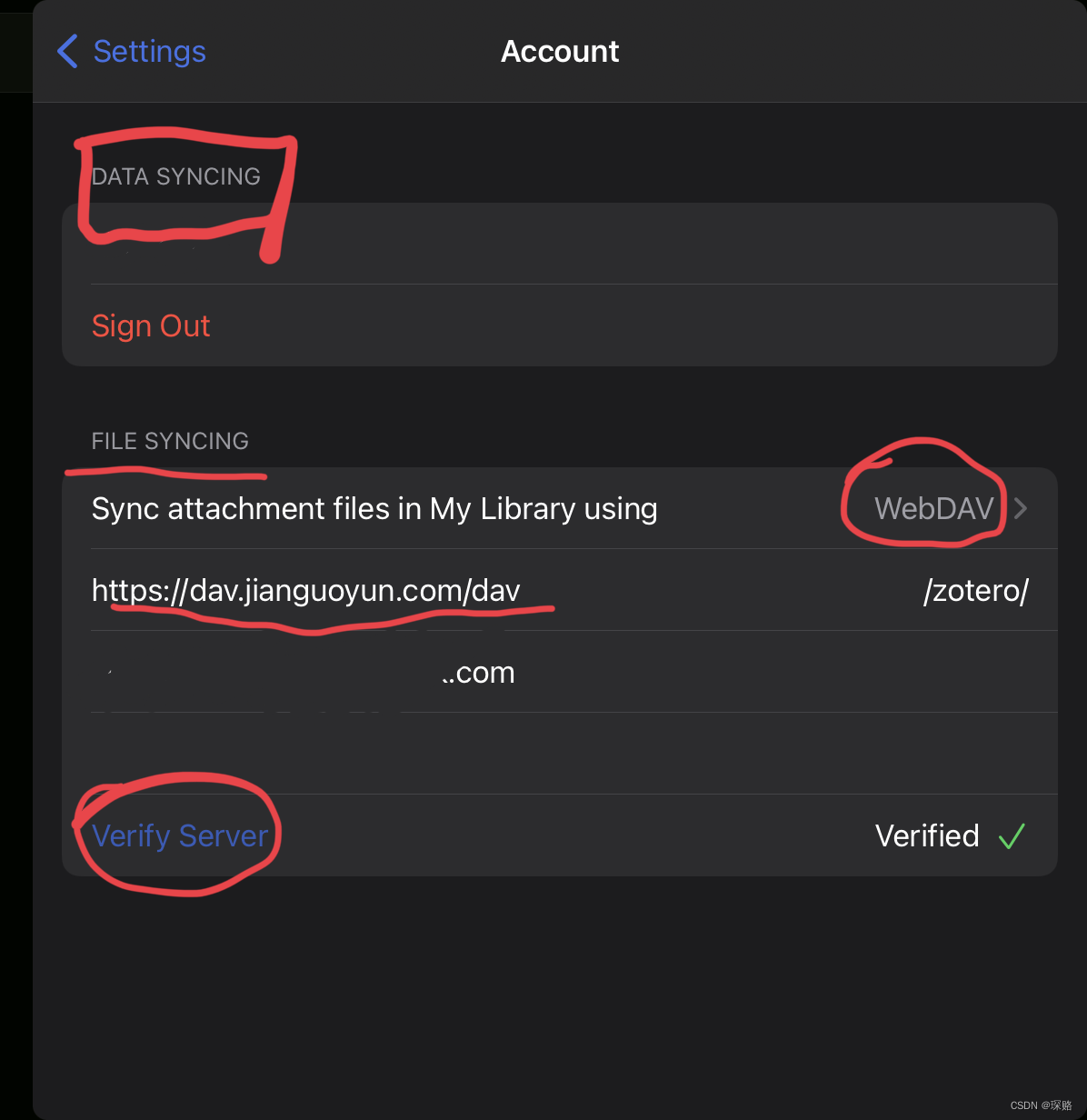
结果
最终一切都顺利的话,pc端的文献显示的样子是这样的
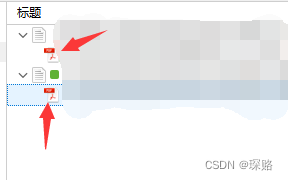
普普通的pdf样式,右下没有黑色链接
ipad端的样子是这样的,右下有蓝色箭头是因为没有下载

如果是下面这种,说明无法查看到原文,大概率是pc端的文章没有同步成功。
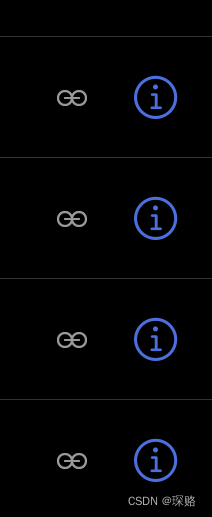
至此,恭喜你的所有配置都完成了,以下内容是因为安装zotfile导致文献pdf移动导致同步失败的解决方法
修正zotfile移动文件导致无法实现本文的同步功能 修正zotfile移动文件导致无法实现本文的同步功能
修改zotfile设置
- 在工具栏中找到zotfile preferences

2. 按下图选择attach stored copy of file
其他地方不用修改
有道翻译:
- Source Folder for Attaching New Files
- 用于附加新文件的源文件夹
- ZotFile can add the most recently modified file from a folder such as the downloadsfolder as a new attachment to the currently selected Zotero item.
- ZotFile可以将最近修改的文件从一个文件夹(如下载文件夹)添加为一个新的附件到当前选择的Zotero项目。
- Location of Files
- 文件的位置
- ZotFile can move new and existing attachments to different locations.You can eitherstore a copy of your attachment files in Zotero, which allows you to sync files to theZotero server, or move the file to a custom folder and link to that location fromZotero
- ZotFile可以将新的和现有的附件移动到不同的位置。你可以在Zotero中存储附件文件的副本,这样你就可以同步文件到Zotero服务器,或者将文件移动到一个自定义的文件夹并从Zotero链接到该位置
- Attach stored copy of file(s)
- 附上已存储的文件副本
- Custom Location:
- 自定义位置:

还原文献pdf
在zotero中找你要还原的文献,可以点击一篇文献后按快捷键Ctrl + a
点击工具中的管理附件 的转换已链接文件为已存储文件(这里我已经没有链接文件了,所以是灰色的),会提示你是否删除源文件,可按需选择。
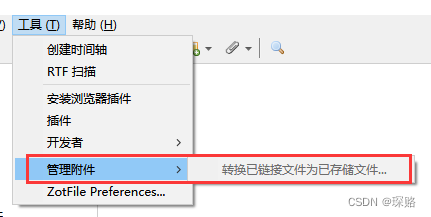
我选择在D:\zotero中同步文献,(坚果云中这样设置的)
稍等片刻,该目录下会出现这样的文件
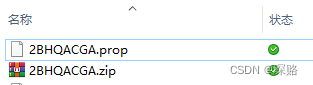
如果没有,
尝试在zotero中右键任意一篇文章(pdf样式的图标,而不是父级白色的那种),选择重新建立索引
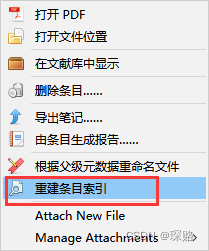
稍等片刻
当坚果云提示同步成功后,即可在ipad上查看了
恭喜你完成了所有操作,可以看文献啦!!!!
免责声明:如果侵犯了您的权益,请联系站长,我们会及时删除侵权内容,谢谢合作! |